本教學課程說明如何使用 Bazel 建構簡單的 Android 應用程式。
Bazel 支援使用 Android 規則建構 Android 應用程式。
本教學課程適用於 Windows、macOS 和 Linux 使用者,不需具備 Bazel 或 Android 應用程式開發經驗。在本教學課程中,您不需要編寫任何 Android 程式碼。
課程內容
在本教學課程中,您將瞭解如何:
- 安裝 Bazel 和 Android Studio,並下載範例專案,設定開發環境。
- 設定 Bazel 工作區,其中包含應用程式的原始碼,以及可識別工作區目錄頂層的
WORKSPACE檔案。 - 更新
WORKSPACE檔案,加入必要外部依附元件 (例如 Android SDK) 的參照。 - 建立
BUILD檔案。 - 使用 Bazel 建構應用程式。
- 在 Android 模擬器或實體裝置上部署及執行應用程式。
事前準備
安裝 Bazel
開始本教學課程前,請先安裝下列軟體:
- Bazel。如要安裝,請按照安裝說明操作。
- Android Studio。如要安裝,請按照步驟下載 Android Studio。 執行設定精靈,下載 SDK 並設定環境。
- (選用) Git。使用
git下載 Android 應用程式專案。
取得範例專案
對於範例專案,請使用 Bazel 範例存放區中的基本 Android 應用程式專案。
這個應用程式只有一個按鈕,點選後會顯示問候語:

圖 1. Android 應用程式按鈕問候語。
使用 git 複製存放區 (或直接下載 ZIP 檔案):
git clone https://github.com/bazelbuild/examples本教學課程的範例專案位於 examples/android/tutorial。在本教學課程的其餘部分,您將在這個目錄中執行指令。
查看來源檔案
查看應用程式的來源檔案。
.
├── README.md
└── src
└── main
├── AndroidManifest.xml
└── java
└── com
└── example
└── bazel
├── AndroidManifest.xml
├── Greeter.java
├── MainActivity.java
└── res
├── layout
│ └── activity_main.xml
└── values
├── colors.xml
└── strings.xml
重要檔案和目錄如下:
| 名稱 | 位置 |
|---|---|
| Android 資訊清單檔案 | src/main/AndroidManifest.xml和src/main/java/com/example/bazel/AndroidManifest.xml |
| Android 來源檔案 | src/main/java/com/example/bazel/MainActivity.java和Greeter.java |
| 資源檔案目錄 | src/main/java/com/example/bazel/res/ |
使用 Bazel 建構
設定工作區
工作區是包含一或多個軟體專案來源檔案的目錄,且根目錄中含有 WORKSPACE 檔案。
WORKSPACE 檔案可能為空白,也可能包含建構專案所需的外部依附元件參照。
首先,請執行下列指令來建立空白的 WORKSPACE 檔案:
| 作業系統 | 指令 |
|---|---|
| Linux、macOS | touch WORKSPACE |
| Windows (命令提示字元) | type nul > WORKSPACE |
| Windows (PowerShell) | New-Item WORKSPACE -ItemType file |
執行 Bazel
現在可以使用下列指令,檢查 Bazel 是否正常運作:
bazel info workspace如果 Bazel 列印目前目錄的路徑,就表示一切正常!如果 WORKSPACE 檔案不存在,系統可能會顯示類似下方的錯誤訊息:
ERROR: The 'info' command is only supported from within a workspace.
與 Android SDK 整合
Bazel 需要執行 Android SDK 建構工具來建構應用程式。因此,您需要在 WORKSPACE 檔案中新增一些資訊,讓 Bazel 知道這些工具的位置。
在 WORKSPACE 檔案中新增下列程式碼:
android_sdk_repository(name = "androidsdk")
這會使用 ANDROID_HOME 環境變數參照路徑中的 Android SDK,並自動偵測該位置安裝的最高 API 級別和最新版建構工具。
您可以將 ANDROID_HOME 變數設為 Android SDK 的位置。使用 Android Studio 的 SDK Manager 找出已安裝 SDK 的路徑。假設 SDK 安裝在預設位置,您可以使用下列指令設定 ANDROID_HOME 變數:
| 作業系統 | 指令 |
|---|---|
| Linux | export ANDROID_HOME=$HOME/Android/Sdk/ |
| macOS | export ANDROID_HOME=$HOME/Library/Android/sdk |
| Windows (命令提示字元) | set ANDROID_HOME=%LOCALAPPDATA%\Android\Sdk |
| Windows (PowerShell) | $env:ANDROID_HOME="$env:LOCALAPPDATA\Android\Sdk" |
上述指令只會為目前的殼層工作階段設定變數。如要永久啟用這些設定,請執行下列指令:
| 作業系統 | 指令 |
|---|---|
| Linux | echo "export ANDROID_HOME=$HOME/Android/Sdk/" >> ~/.bashrc |
| macOS | echo "export ANDROID_HOME=$HOME/Library/Android/Sdk/" >> ~/.bashrc |
| Windows (命令提示字元) | setx ANDROID_HOME "%LOCALAPPDATA%\Android\Sdk" |
| Windows (PowerShell) | [System.Environment]::SetEnvironmentVariable('ANDROID_HOME', "$env:LOCALAPPDATA\Android\Sdk", [System.EnvironmentVariableTarget]::User) |
您也可以加入 path、api_level 和 build_tools_version 屬性,明確指定 Android SDK 的絕對路徑、API 級別和要使用的建構工具版本。如果未指定 api_level 和 build_tools_version,android_sdk_repository 規則會使用 SDK 中可用的最新版本。只要 SDK 中有這些屬性,您就可以指定任何組合,例如:
android_sdk_repository(
name = "androidsdk",
path = "/path/to/Android/sdk",
api_level = 25,
build_tools_version = "30.0.3"
)
在 Windows 上,請注意 path 屬性必須使用混合樣式的路徑,也就是含有正斜線的 Windows 路徑:
android_sdk_repository(
name = "androidsdk",
path = "c:/path/to/Android/sdk",
)
選用:如要將原生程式碼編譯至 Android 應用程式,您也需要下載 Android NDK,並在 WORKSPACE 檔案中加入下列程式碼,告知 Bazel NDK 的位置:
android_ndk_repository(name = "androidndk")
與 android_sdk_repository 類似,Android NDK 的路徑預設會從 ANDROID_NDK_HOME 環境變數推斷而來。您也可以在 android_ndk_repository 上使用 path 屬性,明確指定路徑。
詳情請參閱「透過 Bazel 使用 Android Native Development Kit」。
api_level 是 SDK 和 NDK 指定的 Android API 版本,例如 Android 6.0 為 23,Android 7.1 為 25。如果未明確設定,api_level 預設會是 android_sdk_repository 和 android_ndk_repository 可用的最高 API 級別。
SDK 和 NDK 的 API 級別不必設為相同值。 這個頁面包含 Android 版本與 NDK 支援 API 級別的對應表。
建立 BUILD 檔案
BUILD 檔案會說明一組建構輸出內容 (例如來自 aapt 的已編譯 Android 資源,或來自 javac 的類別檔案) 及其依附元件之間的關係。這些依附元件可能是工作區中的來源檔案 (Java、C++) 或其他建構輸出內容。BUILD 檔案是以 Starlark 語言編寫。
BUILD 檔案是 Bazel 中稱為「套件階層」的概念之一。套件階層是覆蓋工作區目錄結構的邏輯結構。每個「套件」都是目錄 (和子目錄),內含一組相關的來源檔案和 BUILD 檔案。套件也包含任何子目錄,但含有專屬 BUILD 檔案的子目錄除外。套件名稱是相對於 WORKSPACE 的 BUILD 檔案路徑。
請注意,Bazel 的套件階層在概念上與 Android 應用程式目錄的 Java 套件階層不同 (BUILD 檔案位於該目錄中),但目錄的整理方式可能相同。
在本教學課程中,簡單的 Android 應用程式的來源檔案包含單一 Bazel 套件。src/main/較複雜的專案可能會有許多巢狀封裝。
新增 android_library 規則
BUILD 檔案包含 Bazel 的幾種不同型別宣告。最重要的類型是建構規則,可告知 Bazel 如何從一組來源檔案或其他依附元件建構中繼或最終軟體輸出內容。Bazel 提供兩項建構規則:android_library 和 android_binary,可用於建構 Android 應用程式。
在本教學課程中,您會先使用 android_library 規則,告知 Bazel 從應用程式原始碼和資源檔案建構 Android 程式庫模組。然後,您會使用 android_binary 規則,告知 Bazel 如何建構 Android 應用程式套件。
在 src/main/java/com/example/bazel 目錄中建立新的 BUILD 檔案,並宣告新的 android_library 目標:
src/main/java/com/example/bazel/BUILD:
package(
default_visibility = ["//src:__subpackages__"],
)
android_library(
name = "greeter_activity",
srcs = [
"Greeter.java",
"MainActivity.java",
],
manifest = "AndroidManifest.xml",
resource_files = glob(["res/**"]),
)
android_library 建構規則包含一組屬性,用於指定 Bazel 從來源檔案建構程式庫模組時所需的資訊。另請注意,規則名稱為 greeter_activity。您會在 android_binary 規則中,使用這個名稱做為依附元件,參照規則。
新增 android_binary 規則
android_binary 規則會為您的應用程式建構 Android 應用程式套件 (.apk 檔案)。
在 src/main/ 目錄中建立新的 BUILD 檔案,並宣告新的 android_binary 目標:
src/main/BUILD:
android_binary(
name = "app",
manifest = "AndroidManifest.xml",
deps = ["//src/main/java/com/example/bazel:greeter_activity"],
)
這裡的 deps 屬性會參照您在上述 BUILD 檔案中新增的 greeter_activity 規則輸出內容。也就是說,當 Bazel 建構這項規則的輸出內容時,會先檢查greeter_activity程式庫規則的輸出內容是否已建構且為最新版本。如果沒有,Bazel 會建構該檔案,然後使用該輸出內容建構應用程式套件檔案。
現在請儲存並關閉檔案。
建構應用程式
請嘗試建構應用程式!執行下列指令來建構 android_binary 目標:
bazel build //src/main:appbuild 子指令會指示 Bazel 建構後續目標。目標會指定為 BUILD 檔案內的建構規則名稱,以及相對於工作區目錄的套件路徑。在本例中,目標為 app,套件路徑為 //src/main/。
請注意,有時您可以省略套件路徑或目標名稱,具體取決於指令列中目前的作業目錄和目標名稱。如要進一步瞭解目標標籤和路徑,請參閱「標籤」。
Bazel 會開始建構範例應用程式。建構程序期間,輸出內容會類似下列內容:
INFO: Analysed target //src/main:app (0 packages loaded, 0 targets configured).
INFO: Found 1 target...
Target //src/main:app up-to-date:
bazel-bin/src/main/app_deploy.jar
bazel-bin/src/main/app_unsigned.apk
bazel-bin/src/main/app.apk
找出建構輸出內容
Bazel 會將中繼和最終建構作業的輸出內容,放在一組使用者專屬的工作區輸出目錄中。這些目錄是從專案目錄頂層的下列位置進行符號連結,其中 WORKSPACE 是:
bazel-bin儲存二進位可執行檔和其他可執行的建構輸出內容bazel-genfiles儲存 Bazel 規則產生的中介來源檔案bazel-out儲存其他類型的建構輸出內容
Bazel 會將使用 android_binary 規則產生的 Android .apk 檔案儲存在 bazel-bin/src/main 目錄中,其中子目錄名稱 src/main 是從 Bazel 套件名稱衍生而來。
在命令提示字元中,列出這個目錄的內容,並找出 app.apk 檔案:
| 作業系統 | 指令 |
|---|---|
| Linux、macOS | ls bazel-bin/src/main |
| Windows (命令提示字元) | dir bazel-bin\src\main |
| Windows (PowerShell) | ls bazel-bin\src\main |
執行應用程式
現在您可以使用 bazel
mobile-install 指令,透過指令列將應用程式部署至已連線的 Android 裝置或模擬器。這項指令會使用 Android Debug Bridge (adb) 與裝置通訊。您必須先按照「Android Debug Bridge」一文的說明設定裝置,才能使用 adb 進行部署。您也可以選擇在 Android Studio 內建的 Android 模擬器上安裝應用程式。請務必先執行模擬器,再執行下列指令。
輸入下列指令:
bazel mobile-install //src/main:app接著,找出並啟動「Bazel Tutorial App」:
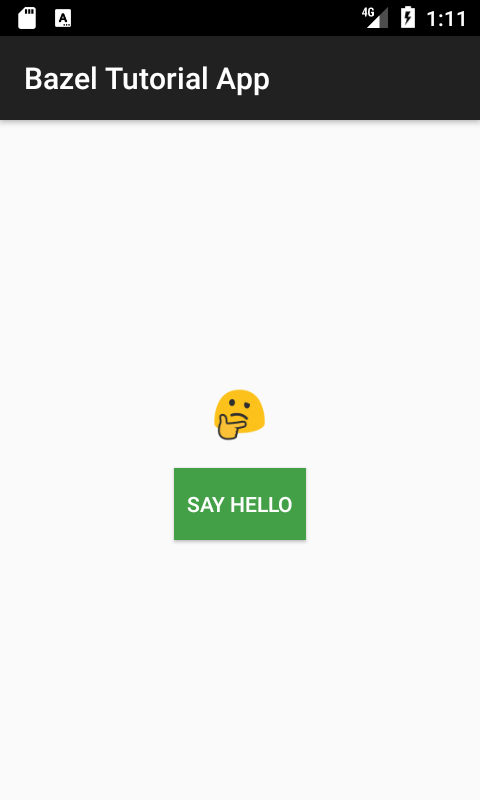
圖 2. Bazel 教學課程應用程式。
恭喜!您剛安裝了第一個以 Bazel 建構的 Android 應用程式。
請注意,mobile-install 子指令也支援 --incremental 標記,可用於只部署自上次部署以來變更的應用程式部分。
此外,這個工具也支援 --start_app 旗標,可在安裝應用程式後立即啟動。
延伸閱讀
詳情請參閱下列頁面:
- GitHub 上的未解決問題GitHub
- 進一步瞭解行動應用程式安裝
- 使用 rules_jvm_external,從 Maven 存放區整合 AppCompat、Guava 和 JUnit 等外部依附元件。
- 使用 robolectric-bazel 整合功能執行 Robolectric 測試。
- 使用 Android 檢測設備測試測試應用程式
- 使用 NDK 將 C 和 C++ 程式碼整合至 Android 應用程式
- 如要查看更多 Bazel 範例專案,請參閱:
祝您建構愉快!

